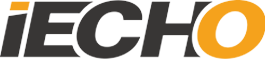1. Жабдық істен шықса, дабыл ақпаратын қалай тексеруге болады?—- Қалыпты жұмыс істеу үшін жасыл сигнал, элемент ақаулығы туралы ескерту үшін қызыл түс тақтаның қосылмағанын көрсету үшін Сұр түсті.
2.Орама моменті қалай орнатылады?Сәйкес параметр қандай?
—- Бастапқы момент (кернеу) илемделген материалдың еніне сәйкес орнатылады, әдетте 75-95Н орнатылады.Орамның диаметрі қайта оралатын материалдың ағымдағы радиусына сәйкес толтырылады.Материал қалыңдығы (Материал) Толтырылатын нақты қалыңдыққа сәйкес материал қалыңдығы (қалыңдығы). Енгізуді аяқтау үшін «OK» түймесін басыңыз.
3.Жинау моменті қалай орнатылады?Сәйкес параметр қандай?
—- Бастапқы момент (кернеу) илемделген материалдың еніне сәйкес орнатылады, әдетте 40-55Н орнатылады.Орамның диаметрі (орамның диаметрі) ағымдағы қабылдау радиусына сәйкес толтырылады.Материалдың үстіңгі қабатының қалыңдығы (Материал Материалдың қалыңдығы (қалыңдығы) толтырылатын нақты қалыңдыққа сәйкес. Енгізуді аяқтау үшін «OK» түймесін басыңыз.
4. Айналмалы шығыршықтар ұшуды кесу кезінде кездейсоқ парақтың үзілуіне байланысты жұмыс істемей тұрғанда оларды қалай тоқтатуға болады?
—- Алдымен Fly күйін өшіріңіз, содан кейін қайта жүктеу түймесін басыңыз.
5.Неге кесілген графиканы жабуға болмайды?Пішінді пішінді жабу?
—- Аздап секіру кідірістерін қосады және кідірістерді белгілейді.
6. Бастау/аяқтау нүктелері неліктен?
—- Бастау матч басы қосу кідірісін арттырады және соңғы сәйкестік басы өшіру кідірісін азайтады.
7.Неліктен бастапқы нүкте жабылмайды?
—- Қосылу кідірісін азайтады және өшіру кідірісін арттырады.
8.Тесіктелген иілу нүктелерін қалай бекітеміз?
—- Перфорацияны жеңілдететін поли кешігуді азайтады.
9.Кесілген жиектер неліктен қырлы және тегіс емес?
—- Лазердің қайталану жиілігін арттыру (Жиілік) немесе кесу жылдамдығын азайту (Жылдамдық), Уақыт бірлігінде лазер жарығын жүйелі түрде шығаратын импульстар саны.
10. Кесу тереңдігі стандартқа сай емес деген мәселені қалай шешуге болады?
—- Кесу жылдамдығын азайту немесе лазер импульсінің жиілігін арттыру арқылы лазер қуатын (жұмыс циклі) арттырыңыз.
11. Неліктен жылдам кесу кезінде лазер кесуге тым кеш болады, нәтижесінде жарықтан тыс жерде ұзақ уақыт қалады (жарық қуу құбылысы)?
· Лазерлік таңбалау ретін лазер алдымен қағаз бағытының графикасына түсетіндей етіп орнатыңыз.Бағдарламалық құралдағы графиканы өңдеу кезінде қолмен реттілік немесе автоматты реттілік функциясын пайдалануға болады.
Лазерде таңбалау үшін жеткілікті уақыт болуы үшін орналасу сызбасын қағаз беру бағытына мүмкіндігінше жақын ұстауға тырысыңыз.
12. Белгілеуді басқан кезде бағдарламалық құрал (LaserCad) неге «Драйвер іске қосылмаған немесе қалыпты емес күйде» деп хабарлайды?
·Құрылғының қосылғанын және бағдарламалық құралдың төменгі оң жақ бұрышы тақтаның желіден тыс екенін көрсететінін тексеріңіз.
13. LaserCad неге файлдарды сақтай алмайды?
·Бағдарламалық құрал ағылшын нұсқасына орнатылғанда, сақтау файл атауы мен сақтау жолында қытай тілі көрсетілмейді.
14. LaserCad-та тілдерді қалай ауыстыруға болады?
·«Мәзір жолағы» – «Параметрлер» – «Жүйе параметрлері» – «Тіл» тармағын тауып, қажетті тілді таңдаңыз.
15. LaserCad құралдар тақтасындағы «Жылда бөлу» қалай қолданылады?
·«Flying Split» функциясы негізінен ұзын форматты (гальванометрдің ауқымынан тыс) графиканы кесу үшін қолданылады, функцияның таңдалған графикасы шерту графикалық параметрлердің ұзындығына сәйкес автоматты түрде бөлінеді және соңында триггер режимін таңдаңыз. ұшудан кейін сіз ұзын форматты біріктірудің әсерін түсіне аласыз.
16.Неліктен «Split on the fly» функциясын қолданғаннан кейін артикуляцияда алшақтық бар?Графиктің екі нұсқасы толығымен байланысты емес пе?
· Бағдарламалық жасақтама мен аппараттық құрал арасында байланыс уақыты болатындықтан, қосылмаған нүкте болуы мүмкін болғандықтан, нақты ауытқуға сәйкес сплайсингке жету үшін қиғаштық қашықтығын өзгерте аламыз.
17.LaserCad құралдар тақтасындағы «Нүктелерді өңдеу» функциясы қандай?
·«Нүктелерді өңдеу» функциясы құрал орналасуында лазерлік кесулердің бастапқы және соңғы нүктелерінің орнын қайта таңдауды жеңілдетеді.
18. LaserCad құралдар тақтасы «Қуатты тексеру» не істейді?
· Белгісіз жаңа материалдарды осы функция арқылы сәйкес процесс параметрлерін растау үшін оңай және жылдам жақындатуға болады, тұтынушы қолданылатын процесс параметрлері ретінде 25 үлгіде қанағаттанарлық кесу әсерін таңдай алады.
19. LaserCad таңбаша параметрлерін қалай көруге болады?
·Оқшау мәзір жолағы «Анықтама» – қарауға арналған «Төте жол пернелері».
20.Бағдарламалық құралда бірнеше фигураның көшірмесін немесе массивін қалай жасауға болады?
·Қажетті графиканы таңдап, тінтуірдің оң жақ түймешігімен басып, қажетті орналасу мен графикалық аралықты таңдау үшін «Массив функциясын» енгізіңіз.
21.Бағдарламалық құрал импорттауды қолдайды?
·LCAD /.DXF /.PLT /.PDF
Жіберу уақыты: 10 тамыз 2023 ж